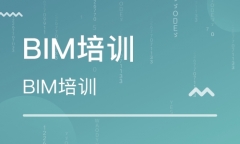我们的优势:
1、平台优势:与众多建筑企业密切合作,专注建工领域培训;
2、内容优势:拥有稳定强大的师资及教研团队,科学合理的课程设置,面授网课多种学习模式;
3、教学优势:常规课程+特色课程,周末班+考前集训班,确保满足多种需求;
4、服务优势:全程班主任老师跟踪服务,确保高通*。
教学模块:
基础专题重点模块分专题讲解,详细讲解每一个知识点,帮生巩固基础;
教材强化按章节梳理教材结构,熟悉教材知识点,提炼每科章节的重难点和可能考点,讲一章,练一章,帮助学员打牢基础,吃透教材内容;
串讲重点知识串讲,压缩教材和考点范围,总结高频考点及常见题型进行强化训练,起到初步考点的效果;
模拟实战训练,训练解题,帮助学员查漏补缺,从听懂到会做题会;
考前点题浓缩可能考点,梳理考前核心内容,强化考点,理解记忆;
参训对象:
1、建工领域各类型企业的技术主管或项目经理
2、建筑工程类大专院校相关专业在校学生
3、希望运用BIM技术自身专业水平和竞争力的社会人士
4、未来有意愿从事与BIM技术相关的从业人员
特色课堂 科技先行:
课堂
将平面文字转变为生动形象的3D影像,通过情景互动、知识联动,打造出生动课堂,让学员畅享学习。
智能题库
全新创研海量题,记录答题轨迹,收集错题,检索知识点;依据记录数据自动生成测评报告,实现针对性、互动性强化训练。
课堂
以"课程"、"题库"、"答疑"为三项主要服务,解决学员的学习问题,实现高频考点学,随时随地畅享学习之趣!
双师课堂
“远程讲师+现场助教”授课答疑,双师根据现场互动和测评反馈进行一对一课堂答疑、针对性辅导,帮助学员查漏补缺。
教学优势:
1、老师面授,另外学员拥有属于自己高清网络学习课堂,足不出户,老师指导随时学。
2、免费入学测试,量身设计复习计划与学习进度。
3、专职辅导老师全程追踪监督学习。
4、独有的案例解析课程,考前冲刺课程。
5、的考试信息,充足的复习资料
6、老师紧扣考点,把握重点,突破难点,扫除盲点
7、微信QQ交流群,供学员讨论交流,互助互进
课程特色:
1、核心师资,人均八年以上教学经验
2、专属答疑通道,实时解决疑惑
3、递进式教学,帮助学员持续提升
4、专业教研,全新打造核心备考资料
5、面授网授相结合,提率
知识延伸
SketchUp使用技巧篇:
1、选择的时候,双击一个单独的面可以同时选中这个面和组成这个面的线。
2、两次双击物体上的一个面,可以选择整个物体的面和线。
3、使用漫游命令和相机命令的时候,可以在右下角的输入框里面输入视线的高度。
4、使用动态缩放命令的时候,可以输入数字+deg(例:60deg)来调整相机视角。
5、使用动态缩放命令的时候,可以输入数字+mm(例:35mm)来调整相机焦距。
6、把物体做成组群或者组件,可以在右键菜单里面的沿轴镜相里面选择镜相方式。
7、选择物体,用比例缩放命令,选择缩放方向以后输入-1,可以镜相物体。
8、利用推拉命令一次,下次运用推拉命令时双击可重复上次的尺寸。
9、选择物体时按住ctrl可以增加选择,按住shift可以加减选择,同时按住ctrl和shift为减选择。
10、shift+鼠标中键为pan功能。
11、当锁定一个方向时(如平行,极轴等)按住shift可保持这个锁定。
12、选择状态下单击物体是选线或面 双击是线和面 而三击可以选体选择物体后 按住CTRL 用移动复制命令可以直接复制物体 而如果该物体已经做成组的话复制出来的物体依然在同一组里使用橡皮檫只能删除线而不能删除面 所以如果要删除一个面上杂乱的线用橡皮檫要比框选物体后用DEL命令方便。
13、滚轮+左键全按是pan哦,注意先按滚轮,在按左键。
14、在复制移动(按CTRL复制)后输入x/ 的数值时,如输入5/则两物体之间出现4个物体,如输入4/则两物体之间出现3个物体,阵列也一样。
15、在导出cad时有一个选项(options,在save/cancel键下方),进入其中并选择边线(edges)和面(faces),导出后就线和面都有了。
16、查看--显示隐藏组件,快捷键是shift+a。crtl+A全选,同时按住Shift和ctrl点击不想隐藏的物体,再按隐藏的快捷键就可以了。
17、SK-技巧-空间分割, 用画直线的工具在一表面停留(不要点击鼠标),按住SHIFT键,移动鼠标,会有一条平行于此表面的辅助线(虚线)出现,用来画空间分割是一个很好的方法。
18、su的捕捉就好象cad里面的极轴,就是比如当你移动一个物体的时候,大致的移动方向接近某个轴方向的时候,会自动捕捉,分别显示红绿蓝三色辅助线,当然画线等等操作的时候也是同样的。
19、快捷键在窗口-系统属性-快捷键 里面可以设置。
20、在确定方向以后,可以点住SHIFT键来锁定方向。
21、缩放视图的时候按住shift可变为广角镜头。
22、在一个新的面上双击可以重复上次拉伸的尺寸。
23、用右键点取面可以让视图或者坐标轴对齐到这个面。
24、设置-渲染-边线-使用轴的颜色,可以查看模型的面是否出现问题。
25、要实现多重复制物体时,将复制物体拖出设定的距离在信息栏输入数值+小键盘的*号可实现再制。
26、按住shift同时使用删除可以隐藏边线。
27、在选择物体时从右向左拖拉选择框可以选择与视图交*的所有物体。
28、3.0中使用测量工具时按住shift在2点间输入新的数值可以整体缩放模型(是模型的缩放不是视图)4.0可以直接输入,不按shift。
29、cad中的solid,也就是快捷键so画出的实体,导入到su中后为一个面,而不是线框。 有宽度的多段线可以导入到su里面变成面,填充命令生成的面导入后不能生成面。
30、合理的分层把暂时不需要的层关闭可提高运算速度(大文件)。
31、推敲布置方案阶段,用二维组件代替可提高运算速度。
32、关掉阴影显示,也可提高运算速度。
33、不显示材质效果,也可提高运算速度。
34、测量:按Ctrl键=仅仅测量距离,不生成辅助线; 输入数字=重定义模型大小 画圆弧:画完圆弧,在右下角框内输入数字r比如(500r), 圆弧会变成是从半径为500的圆上取下来的一段.如果直接输数字,则表示圆弧高点到两端点连线的距离。
35、圆:输入:数字S=定义圆的段数 输入:数字R=定义圆的半径 画圆的时候, 先画圆, 然后改右下角框的数字, 就可以重新定义刚画圆的半径.画完圆,在右下角框内输入数字s比如(24s),就可以重新定义组成圆的线段数,也就是光滑程度,上限1024。
36、阵列,先复制一个,再在右下角数字框内输入数字x比如(5x),就复制5个。
37、用徒手画工具的时候,按住shift,会增加曲线的光滑度。
38、由于用此软件制作一栋大型的建筑物,一般的计算机会变得速度很慢,(这一点令我差点放弃这软件了),现在我先把一栋建筑物分成若干个单元来 画,制成群组后一个部份保存成一个文件,然后用导入命令把所有文件在一个文件中合并,彻底解决了速度问题,呵呵!!!也可以将每个单元设置成一个层,把层 关闭也可以的。记得多使用编组,也可以将组关闭,这样画起来方便的多。
39、抓点的时候利用shift键,应该会非常精确的。有各种键和shift或ctrl或alt组合来用,常有意想不到的效果。
SketchUp工具技巧篇:
1、 Select Tool (选择工具)
a.按住Shift选择是取消已选取的,加入未选取的;
按住Ctrl选择是叠加选择;
同时按住Shift和Ctrl选择是取消已选择的。
b.点取选择物体时,鼠标单击一下是选择点取的线或面;
双击要选取的线或面时是同时选择与该线或面相连的面或线;
连续点击三下选择该线或面所在的整个物体。
c.从左向右框选物体或从右向左框选物体功能同CAD一样。
2、Paint Bucket Tool (油漆桶工具)
按住Shift是赋材质到所有面;
按住Ctrl是赋材质到相关联面;
同时按住Shift和Ctrl是赋材质到整个物体;
按住Alt是材质采样。
3、Eraser Tool (橡皮擦工具)
按住Shift会隐藏掠过的线;
按住Ctrl会柔化掠过的边;
同时按下Shift和Ctrl可以取消边线的柔化。
4、Rectangle Tool (矩形工具)
确定一点拉出一条虚线的对角线,这时会有“平方(square)”或者“黄*分割(goldensection)”。
5、Line Tool (直线工具)
a.按住Shift是推理锁定,所需推理显现后,锁定。
b.在数值控制框内输入[x,y,z]可以确定端点的坐标来确定端点的位置;
在数值控制框内输入是确定端点的相对坐标来确定端点的位置。
6、Circle Tool (圆形工具)
数值调整栏输入数字+s可以调整弧线的圆滑段数,也将圆转化为其内接正多角形。
7、Arc Tool (弧线工具)
数值调整栏输入数字是弧线凸出长度;
数值调整栏输入数字+s是调整弧线的圆滑段,也可作内接等分线段工具;
数值调整栏输入数字+r是弧线所在内接圆的半径长。
8、Polygon Tool (正多角形工具)
数值调整栏输入数字+s是重新定义内接正N角形。
9、Tape Measure Tool (卷尺测量工具)
按住Ctrl是只用于测量长度;
数值调整栏输入数字是全局缩放模型大小(依据测得数据,不用去计算比例)。
10、Protractor Tool (量角器工具)
按住Shift是只用于测量角度;
数值调整栏输入数字是输入测量角度;
数值调整栏输入数字(升起):数字(延伸)=倾斜斜率。
11、Move Tool (移动工具)
按住Shift是推理锁定,所需推理显现后,锁定;
按住Ctrl是拷贝;
按住Alt会自动折叠相关联的面(任意3D方向)。
12、Push/Pull Tool (推拉工具)
双击是重复操作上次推拉;
按住Ctrl是产生新面进行推拉。
13、Rotate Tool (旋转工具)
按住Ctrl是拷贝;
数值调整栏输入数字是输入旋转角度;
数值调整栏输入数字(升起):数字(延伸)=倾斜斜率。
14、Follow Me Tool (放样工具)
按住Alt是用面的周界作为放样轨道。
15、Scale Tool (缩放工具)
按住Shift是套索式均匀缩放(沿选取的方向延伸);
按住Ctrl是以物体中心进行缩放;
数值调整栏输入数字是输入缩放比例。
16、Offset Tool (偏移工具)
双击是重复操作上次偏移。
17、Zoom Tool (视图缩放工具)
按住Shift是改变视野;
数值调整栏输入数字deg则表示视角(透视镜头度数——默认值:30°);
数值调整栏输入数字mm则表示相机的焦距为(透镜焦距——默认值:90mm)。
18、Walk Tool (漫游工具)
按住Shift是于所处垂直面移动;
按住Ctrl是迅速移动。
更多培训课程,学习资讯,课程优惠等学校信息,请进入 九江濂溪区bim培训九江柴桑区bim培训 网站详细了解,免费咨询电话:400-998-6158